Objetos accesorios
Herramienta «Acotación»
La herramienta Acotación le permite medir y mostrar la distancia entre dos puntos en su diseño. También le permite establecer una distancia determinada entre los objetos o cambiar su tamaño. La herramienta está disponible en la vistas de plano 2D y la vista de elevación 2D.
Para medir la distancia entre dos puntos:
- Seleccione la herramienta Acotación en el conjunto de herramientas Accesorios. Esta herramienta comparte un botón en la barra de herramientas con las otras herramientas. Haga clic en el botón de la barra de herramientas para abrir la lista de herramientas. A continuación, seleccione la herramienta Acotación.
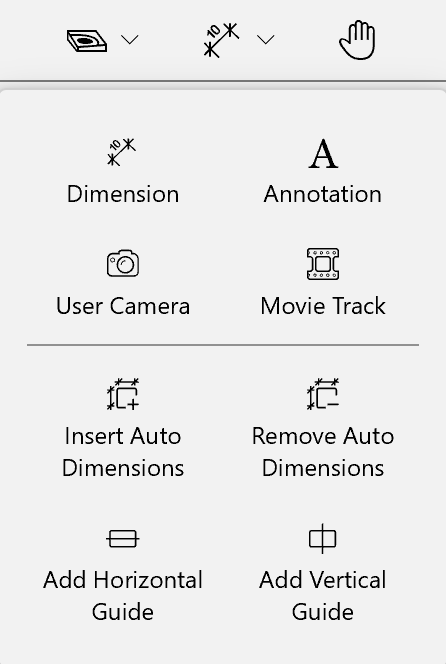
- Haga clic dos veces en el diseño para definir los dos puntos.
- Haga clic nuevamente para seleccionar dónde desea que se muestre el valor medido.
El objeto de acotación tiene tres controladores cuando está seleccionado. El controlador central le permite ajustar la distancia entre el valor numérico y el objeto que está midiendo. Los controladores de los extremos definen la distancia que se va a medir. Estos controladores pueden acoplarse al marco o a los controladores del objeto. Una vez acoplado, el objeto de acotación actualizará su valor cuando mueva uno de esos objetos. A veces puede que necesite acercar para acoplar correctamente un controlador de un objeto de acotación.
Las mismas unidades de medida se utilizan en toda la aplicación, incluidas las acotaciones. Puede cambiar las unidades de medida en la sección Proyecto del panel Ajustes. Para ocultar las unidades de medida en el plano de planta, utilice la opción Suprimir unidades.
Para cambiar el tipo de letra, el tamaño o el color del texto, utilice la pestaña Propiedades 2D del Inspector. El tamaño de letra permanece igual cuando elige otra escala en la sección Proyecto del panel Ajustes.
Cuando están seleccionados varios objetos de acotación, la barra Información muestra su longitud total.
La herramienta Insertar acotaciones automáticas le permite mostrar la longitud de las paredes automáticamente.
Propiedades de un objeto de acotación
La mayoría de las propiedades se encuentran en la pestaña Propiedades del objeto del Inspector.
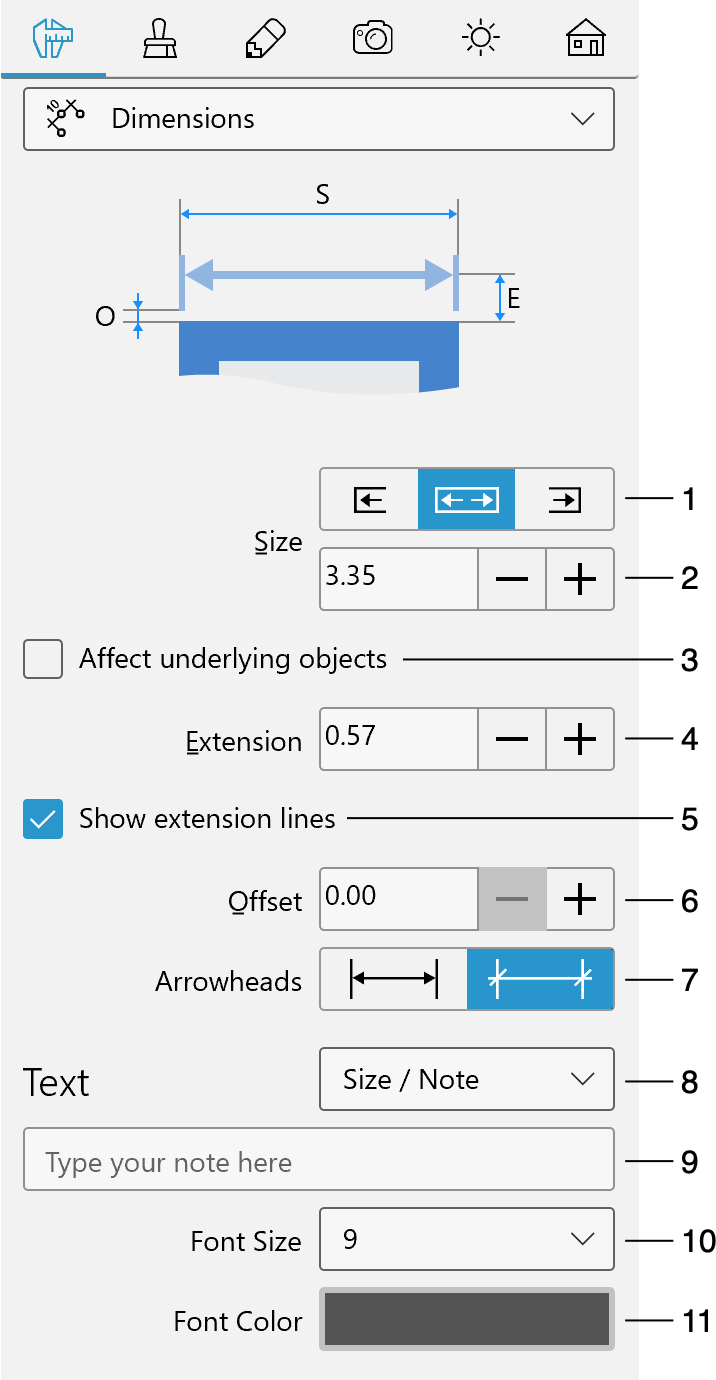
1 – Elegir si uno o los dos extremos deben reubicarse cuando cambie el Tamaño en el Inspector. El extremo que debe reposicionarse se indica con una flecha azul adicional (como se muestra a la derecha en la imagen). Esta opción no tiene efecto cuando arrastra un controlador con el ratón. Esta flecha adicional sólo aparece si está marcada la casilla Afecta a los objetos subyacentes.
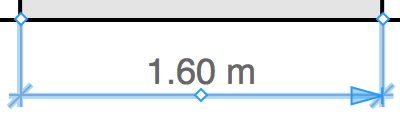
2 – La longitud de un objeto de acotación. Cuando cambia la longitud, la posición de uno de los controladores del objeto puede fijarse dependiendo de la opción 1.
3 – Esta opción permite a la herramienta de acotación reubicar o redimensionar los objetos a los que está unida. Vea Establecer la distancia entre objetos para más detalles.
4 – Desplazamiento del valor en el dibujo. También puede cambiarlo arrastrando el controlador central del objeto de acotación.
5 – Mostrar u ocultar las líneas de extensión. Esta opción y las siguientes son útiles para evitar la superposición de las líneas de extensión con otros elementos de su dibujo.
6 – Cambiar la longitud de las líneas de extensión.
7 – Mostrar flechas o marcas en los extremos de los objetos de acotación.
8 – Elegir qué información mostrar: Tamaño, Nota (que es su propio texto) o ambos. También puede seleccionar si el texto debe colocarse encima o debajo de la acotación.
9 – Un campo de texto para personalizar la Nota.
10 – El tamaño de letra del texto.
11 – El color del texto.
Establecer la distancia entre objetos
Para establecer la distancia entre dos objetos, como ventanas, acople los controladores de un objeto de acotación a los controladores de las ventanas. Si sólo necesita que se mueva una de las ventanas, elija la opción correspondiente junto al campo de edición Tamaño. Active la casilla Afectar a objetos subyacentes. A continuación, escriba la nueva distancia en el campo Tamaño del Inspector.
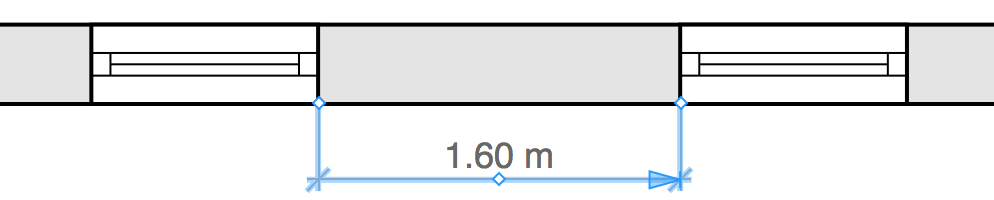
En la mayoría de los casos, los controladores de objetos de acotación pueden colocarse justo encima de los objetos sin acoplamiento. Nota: si se coloca un controlador sobre varios objetos, se moverá el de arriba.
Establecer el tamaño del objeto
Para cambiar el tamaño de un objeto, acople un objeto de acotación a él o coloque los controladores en los puntos del objeto. Marque la opción Afecta a los objetos subyacentes. Después establece el Tamaño.
Esta función se puede utilizar eficazmente para escalar correctamente las imágenes colocadas en la vista de plano 2D. Por ejemplo, ha importado un plano de planta y desea colocar objetos sobre él. Adjunte un objeto de acotación a dos puntos de la imagen con una distancia conocida entre ellos. Por último, establece la distancia en el campo Tamaño para que la imagen cambie de tamaño.